
Leider konnte ich wie gesagt mein altes Tutorial nicht mehr editieren, deswegen der neue Thread.
In ein paar einfachen Schritten möchtet ich erläutern, wie man mit dem neuen "Open Signed Online" System Programm signiert, zuätzlich vereinfacht durch "GenialSis 2.0".
Gleich zu Anfang sei gesagt, dass man mit "Open Signed Online" nur Programme signieren kann, die einen ungeschützten UID Bereich benutzen. Eine Liste signierbarer / nicht signierbarer Programme findet ihr am Ende des Tutorials.
Signing with Open Signed Online:
1. Die benötigte Software "GenialSis 2.0" hier herunterladen.
2. Das gesamte Archiv in einen Ordner auf der Festplatte extrahieren.

3. Den Ordner mit den extrahierten Dateien mit dem Windows Explorer öffnen und die Datei "GenialSis.exe" ausführen.

4. Im gestarteten Programm die Registrierkarte "OpenSigned" auswählen.
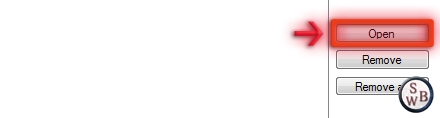
5. "Öffnen" auswählen (in den Screenshots öffnen, da ich sie für meinen englischsprachigen Blog erstellt habe), um das unsignierte Programm zu bestimmen.

6. Den Ordner öffnen, in dem sich das unsignierte Programm befindet, und dieses auswählen.
Passt auf, dass ihr nicht den Versuch unternehmt, mehrere Programme auf ein Mal auszuwählen! Obwohl das auf den ersten Blick möglich zu sein scheint, da "GenialSis" keine Fehlermeldung ausgibt, unterstützt Symbian Signed den multiplen Upload von Programmen nicht. Bei einem dennoch ausgeführten Versuch wird nur die zuletzt gewählte Datei signiert.

7. Zurück in der Übersicht eure E-Mail Adresse in das "E-Mail" Feld eingeben.

8. Die "IMEI" eures Handys eingeben. Sie kann durch eingeben von "*#06#" auf dem Handy herausgefunden werden.

9. Nachdem alle benötigten Informationen eingegeben wurden, "Signieren!" auswählen.

Das Programm führt nun all die Schritte aus, die normalerweise alle von Hand auf der SS Website getan werden müssten. Es gibt automatisch die IMEI, die E-Mail Adresse und den Pfad des unsignierten Programms an.









